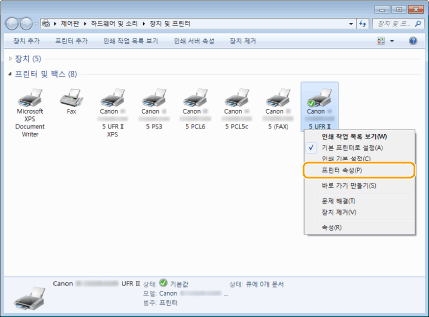Windows 기본 사용법
[컴퓨터] 또는 [내 컴퓨터] 표시
Windows XP Professional/Server 2003
[시작]

[내 컴퓨터]를 선택합니다.
Windows Vista/7/Server 2008 R2
[시작]

[컴퓨터]를 선택합니다.
Windows 8/Server 2012
화면 왼쪽 하단 모서리를 마우스 오른쪽 버튼으로 클릭하고

[파일 탐색기]

[컴퓨터]를 선택합니다.
Windows 8.1/Server 2012 R2[시작]을 우측 클릭해서

[파일 탐색기]

[컴퓨터] 또는 [내 PC]를 선택합니다.
프린터 폴더 표시
Windows XP Professional/Server 2003
[시작]

[프린터 및 팩스]를 선택합니다.
Windows XP Home Edition
[시작]

[제어판]

[프린터 및 기타 하드웨어]

[프린터 및 팩스]를 선택합니다.
Windows Vista
[시작]

[제어판]

[프린터]를 선택합니다.
Windows 7/Server 2008 R2
[시작]

[장치 및 프린터]를 선택합니다.
Windows Server 2008
[시작]

[제어판] 선택

[프린터]를 더블 클릭합니다.
Windows 8/Server 2012
화면 하단 왼쪽 모서리를 마우스 오른쪽 버튼으로 클릭하고

[제어판]

[장치 및 프린터 보기]를 선택합니다.
Windows 8.1/Server 2012 R2[시작]을 우측 클릭해서

[제어판]

[장치 및 프린터 보기]를 선택합니다.
인쇄 서버의 공유 프린터 표시
1
Windows 탐색기를 엽니다.
Windows XP/Vista/7/Server 2003/Server 2008
[시작]

[모든 프로그램](또는 [프로그램])

[보조프로그램]

[Windows 탐색기]를 선택합니다.
Windows 8/Server 2012
화면 하단 왼쪽 모서리를 마우스 오른쪽 버튼으로 클릭

[파일 탐색기]를 선택합니다.
Windows 8.1/Server 2012 R2
[시작]을 우측 클릭해서

[파일 탐색기]를 선택합니다.
2
[네트워크] 또는 [내 네트워크 환경]을 선택하고 인쇄 서버로 설정된 컴퓨터를 더블 클릭합니다.
네트워크에 있는 컴퓨터를 보려면 네트워크에서 컴퓨터 탐색 또는 네트워크에서 컴퓨터 검색 기능을 활성화해야 합니다.
공유 프린터가 표시되는지 확인하십시오.
[소프트웨어 프로그램/설명서 설치] 화면 표시
컴퓨터에서 CD-ROM을 넣은 후에 [소프트웨어 프로그램/설명서 설치] 화면이 표시되지 않으면 아래 절차를 따르십시오. 본 설명서에서 CD-ROM 드라이브 이름은 "D:"로 나타납니다. CD-ROM 드라이브 이름은 사용 중인 컴퓨터에 따라 다를 수 있습니다.
Windows XP/Server 2003
1 | [시작]  [실행]을 선택합니다. |
2 | 'D:\MInst.exe'를 입력한 다음 [확인]을 클릭합니다. |
Windows Vista/7/Server 2008
1 | [시작] 메뉴에서 [검색 시작] 또는 [프로그램 및 파일 검색]에 "D:\MInst.exe"를 입력합니다. |
2 | [ENTER] 키를 누릅니다. |
Windows 8.1/Server 2012 R2
1 | [시작]을 우측 클릭해서  [실행]을 선택합니다. |
2 | 'D:\MInst.exe'를 입력한 다음 [확인]을 클릭합니다. |
Windows 8/Server 2012
1 | 화면 왼쪽 하단 모서리를 마우스 오른쪽 버튼으로 클릭  [실행]을 선택합니다. |
2 | 'D:\MInst.exe'를 입력한 다음 [확인]을 클릭합니다. |
Windows에서 테스트 페이지 인쇄
Windows에서 테스트 페이지를 인쇄하여 프린터 드라이버가 제대로 작동하는지 확인할 수 있습니다.
1
범용 트레이에 A4 크기 용지를 급지합니다.
범용 트레이에 용지 넣기2
3
프린터 아이콘을 마우스 오른쪽 버튼으로 클릭하고 팝업 메뉴에서 [프린터 속성](또는 [속성])을 클릭합니다.
4
테스트 페이지를 인쇄합니다.
[일반] 탭을 클릭합니다.
[테스트 페이지 인쇄]를 클릭하여 테스트 페이지를 인쇄합니다.
비트 아키텍처 확인
컴퓨터에서 실행되는 Windows Vista/7/8/8.1/Server 2008/Server 2008 R2/Server 2012/Server 2012 R2가 32비트인지 64비트인지 잘 모를 경우 아래 절차를 따르십시오.
1
[제어판]을 표시합니다.
Windows Vista/7/Server 2008 R2
[시작]

[제어판]을 선택합니다.
Windows 8/Server 2012
화면 하단 왼쪽 모서리를 마우스 오른쪽 버튼으로 클릭

[제어판]을 선택합니다.
Windows 8.1/Server 2012 R2
[시작]을 우측 클릭해서

[제어판]을 선택합니다.
2
[시스템]을 표시합니다.
Windows Vista/7/8/8.1/Server 2008 R2/Server 2012/Server 2012 R2
[시스템 및 유지 관리] 또는 [시스템 및 보안]

[시스템]을 클릭합니다.
Windows Server 2008
[시스템]을 클릭합니다.
3
비트 아키텍처를 확인합니다.
32비트 버전의 경우
[32비트 운영 체제]가 표시됩니다.
64비트 버전의 경우
[64비트 운영 체제]가 표시됩니다.
컴퓨터 이름 보기
Windows XP/Server 2003/Server 2003 R2
1 | [시작]  [제어판]을 선택합니다. |
2 | [시스템] 화면을 표시합니다. [성능 및 유지 관리]  [시스템]을 클릭합니다. |
3 | [컴퓨터 이름](또는 [네트워크 ID]) 탭을 클릭합니다. |
4 | [변경](또는 [속성])을 클릭합니다. |
Windows Vista/7/8/8.1/Server 2008/Server 2008 R2/Server 2012/Server 2012 R2
1 | [제어판]을 표시합니다. Windows Vista/7/Server 2008/Server 2008 R2
[시작]  [제어판]을 선택합니다. Windows 8/Server 2012
화면 하단 왼쪽 모서리를 마우스 오른쪽 버튼으로 클릭  [제어판]을 선택합니다. Windows 8.1/Server 2012 R2
[시작]을 우측 클릭해서  [제어판]을 선택합니다. |
2 | [시스템]을 표시합니다. Windows Vista/7/8/8.1/Server 2008 R2/Server 2012/Server 2012 R2
[시스템 및 보안](또는 [시스템 및 유지 관리])  [시스템]을 클릭합니다. Windows Server 2008
[시스템]을 더블 클릭합니다. |
LPR/RAW 프린터 포트 확인
1
2
프린터 아이콘을 마우스 오른쪽 버튼으로 클릭하고 팝업 메뉴에서 [프린터 속성](또는 [속성])을 클릭합니다.
3
포트 설정을 확인합니다.
[포트] 탭을 클릭합니다.
프린터의 포트가 정확히 선택되었는지 확인합니다.
 [내 컴퓨터]를 선택합니다.
[내 컴퓨터]를 선택합니다. [내 컴퓨터]를 선택합니다.
[내 컴퓨터]를 선택합니다. [컴퓨터]를 선택합니다.
[컴퓨터]를 선택합니다. [파일 탐색기]
[파일 탐색기]  [컴퓨터]를 선택합니다.
[컴퓨터]를 선택합니다. [파일 탐색기]
[파일 탐색기]  [컴퓨터] 또는 [내 PC]를 선택합니다.
[컴퓨터] 또는 [내 PC]를 선택합니다. [프린터 및 팩스]를 선택합니다.
[프린터 및 팩스]를 선택합니다. [제어판]
[제어판]  [프린터 및 기타 하드웨어]
[프린터 및 기타 하드웨어]  [프린터 및 팩스]를 선택합니다.
[프린터 및 팩스]를 선택합니다. [제어판]
[제어판]  [프린터]를 선택합니다.
[프린터]를 선택합니다. [장치 및 프린터]를 선택합니다.
[장치 및 프린터]를 선택합니다. [제어판] 선택
[제어판] 선택  [프린터]를 더블 클릭합니다.
[프린터]를 더블 클릭합니다. [제어판]
[제어판]  [장치 및 프린터 보기]를 선택합니다.
[장치 및 프린터 보기]를 선택합니다. [제어판]
[제어판]  [장치 및 프린터 보기]를 선택합니다.
[장치 및 프린터 보기]를 선택합니다. [모든 프로그램](또는 [프로그램])
[모든 프로그램](또는 [프로그램])  [보조프로그램]
[보조프로그램]  [Windows 탐색기]를 선택합니다.
[Windows 탐색기]를 선택합니다. [파일 탐색기]를 선택합니다.
[파일 탐색기]를 선택합니다. [파일 탐색기]를 선택합니다.
[파일 탐색기]를 선택합니다.
 [실행]을 선택합니다.
[실행]을 선택합니다. [실행]을 선택합니다.
[실행]을 선택합니다. [실행]을 선택합니다.
[실행]을 선택합니다.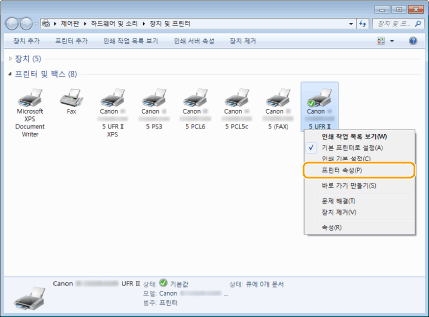

 [제어판]을 선택합니다.
[제어판]을 선택합니다. [제어판]을 선택합니다.
[제어판]을 선택합니다. [제어판]을 선택합니다.
[제어판]을 선택합니다. [시스템]을 클릭합니다.
[시스템]을 클릭합니다.
 [제어판]을 선택합니다.
[제어판]을 선택합니다. [시스템]을 클릭합니다.
[시스템]을 클릭합니다.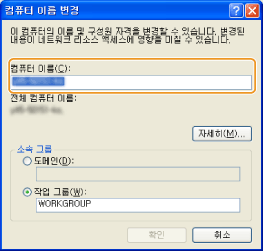
 [제어판]을 선택합니다.
[제어판]을 선택합니다. [제어판]을 선택합니다.
[제어판]을 선택합니다. [제어판]을 선택합니다.
[제어판]을 선택합니다. [시스템]을 클릭합니다.
[시스템]을 클릭합니다.